Придбали новий iPhone або лише збираєтесь це зробити? Аби Ви мали змогу одразу насолоджуватися користуванням новим ґаджетом, пропонуємо ознайомитися, як перенести всі свої дані з Android-смартфона на iPhone.
Переміщувати Ваші фотографії, контакти, календарі та облікові записи зі старого смартфона чи планшета з ОС Android на новий iPhone чи iPad стало простіше з програмою Apple “Move to iOS”. Це перше програмне забезпечення компанії Apple для Android-девайсів, яке дозволяє підключити старий пристрій Android до нового iPhone через пряме з’єднання Wi-Fi та передати усі Ваші дані, пише iMore.
І хоч програма “Move to iOS” передає багато даних, вона не передає Ваші програми, музику або будь-який з Ваших паролів через те, що вони не сумісні з iOS. Крім того, можна передавати дані лише з телефона або планшета Android на iPhone або iPad під управлінням iOS 9 або вище.
Як перемістити дані з Android на iPhone або iPad з “Move to iOS”?
1. Налаштуйте свій iPhone або iPad, доки не з’явиться екран з назвою “Apps & Data“(“Додатки та Дані”).
2. Натисніть “Move Data from Android” (“Перемістити дані з Android”).
3. На своєму телефоні або планшеті Android відкрийте магазин Google Play Маркет і завантажте застосунок “Move to iOS“.
4. Оберіть додатки, до яким матиме доступ “Move to iOS”.
5. Натисніть “Install” (“Установити”)
6. Прийміть запити дозволів.
7. Натисніть “Open after it’s installed” (“Відкрити після його встановлення”).
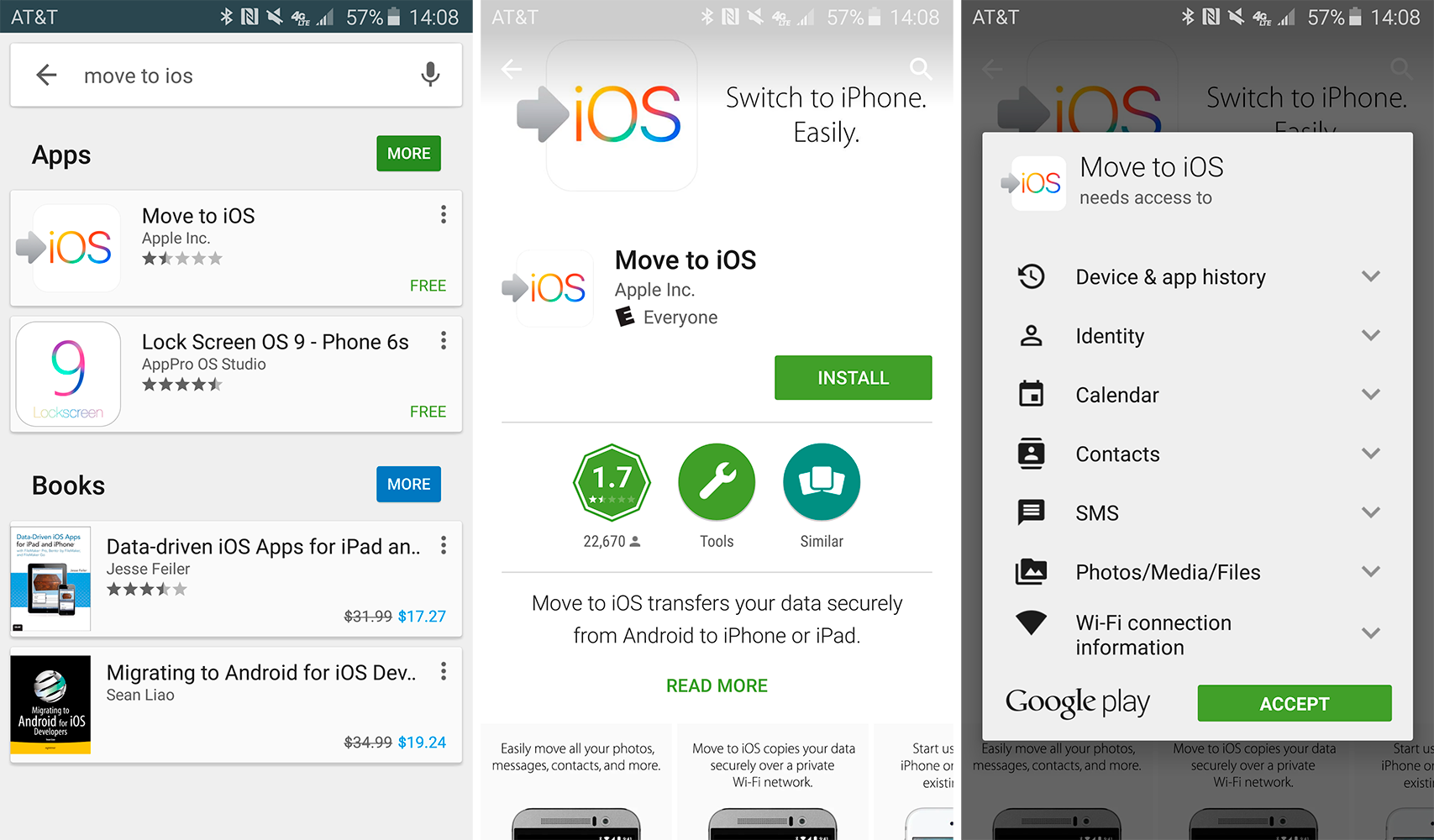
8. Натисніть “Continue on both device” (“Продовжити на обох пристроях”).
9. Натисніть “Agree” (“Погоджуюсь”), а потім “Next” (“Далі”) на телефоні або планшеті Android.
10. На пристрої Android введіть 12-значний код, який відображається на iPhone або iPad.
Він запитає, чи хочете Ви перенести інформацію про свій обліковий запис Google, щоб можна було швидко входити в систему на новому пристрої Apple, закладки Chrome, текстові повідомлення, контакти та фотографії й відеозаписи у відеокамері. Виберіть все, що хочете перемістити.
Обрані дані будуть перенесені та розміщені у відповідних програмах. Два пристрої роз’єднаються, і Android запропонує вам віднести свій старий ґаджет до сертифікованого магазину Apple Store, де його безкоштовно піддадуть переробці. Або ж Ви просто можете продати девайс новому власнику.
Після завершення процесу передачі натисніть на “Continue Setting Up iPhone” (“Продовжити налаштування iPhone”) або “Continue Setting Up iPad” (“Продовжити налаштування iPad”) на пристрої та продовжуйте налаштовувати новий Apple ID або увійдіть до існуючого.
Після завершення процесу налаштування Вам буде запропоновано ввійти до облікових записів, які Ви перенесли зі старого пристрою Android.
Тривалість часу передачі залежить від кількості переданих даних, особливо якщо Ви зберігали багато фотографій і відео.